„Apple Smart Keyboard“ sorgt für reibungsloses Tippen. Mit dem taktilen Feedback sind die Tasten so konzipiert, dass sie Ihr Tippen beschleunigen. Möchten Sie das Beste daraus machen? Wir haben einige der sehr praktischen Apple Smart Keyboard-Kurzbefehle aufgelistet, mit denen Sie Aufgaben auf Ihrem iPad Pro effizienter erledigen können.
Mit den Tastaturkürzeln können Sie bestimmte Befehle schnell ausführen. Und wenn Sie einen Mac verwendet haben, werden Sie sie sehr vertraut finden, da die meisten von ihnen die Befehlstaste ⌘ wie ein Mac verwenden. Haben Sie schon einmal eine PC-Tastatur verwendet? Nun, die Befehlstaste ⌘ macht dasselbe wie die Strg-Taste auf einem Windows-Computer.
So kehren Sie mit Smart Keyboard zum Startbildschirm zurück
Der Zugriff auf den Startbildschirm ist ziemlich offen. Wenn Sie jemals zum Startbildschirm zurückkehren möchten, verwenden Sie Befehl + H Verknüpfung.
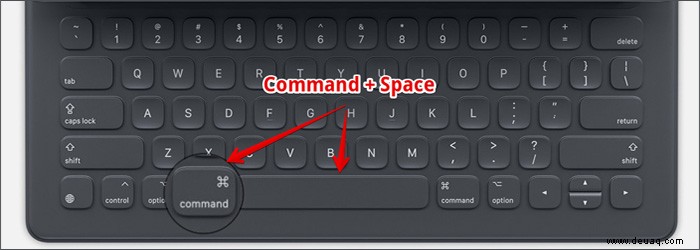
So wechseln Sie zwischen Apps mit dem Smart Keyboard
Das Wechseln zwischen Apps mit Smart Keyboard ist ziemlich einfach. Halten Sie dazu die Befehlstaste gedrückt und drücken Sie die Tab-Taste .

Auf dem Bildschirm wird ein App Switcher angezeigt. Sie müssen die Befehlstaste gedrückt halten und auf die Tabulatortaste tippen, bis Sie die App gefunden haben, in die Sie springen möchten. Sobald die App markiert ist, lassen Sie die Befehlstaste los.
Zugriff auf Emojis mit der Smart-Tastatur
Der Zugriff auf Emojis mit Smart Keyboard ist so einfach, wie Sie möchten. Tippen Sie einfach auf die Globe-Taste unten links auf der Tastatur in der linken unteren Ecke neben der Steuertaste.
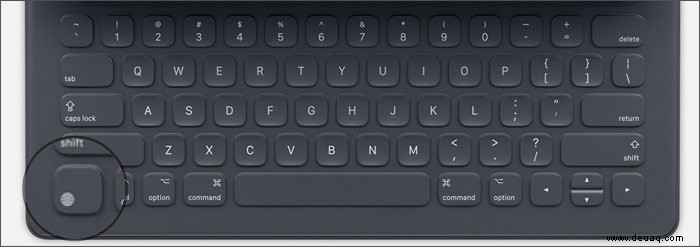
Tippen Sie nach der Verwendung erneut auf die Globus-Taste in der unteren rechten Ecke des Bildschirms, um die Tastatur auszublenden.
Navigation durch Seiten und Dokumente mit dem Smart Keyboard
Das Navigieren durch Seiten als Dokumente mit Smart Keyboard ist genauso direkt.
Sie müssen Befehl verwenden + beliebige Pfeiltaste um nach oben zu springen oder unten jeder Seite oder jedes Dokuments.
So funktioniert die Spotlight-Suche mit dem Smart Keyboard
Mit der Smart-Tastatur können Sie sofort auf die Spotlight-Suche zugreifen. Verwenden Sie dazu den Befehl + Leertaste Verknüpfung.
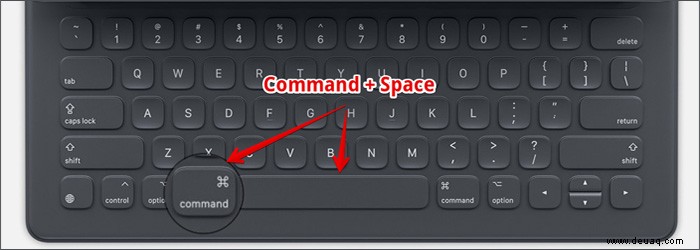
So zeigen Sie anwendungsspezifische Verknüpfungen an
Halten Sie die Befehlstaste gedrückt, um die Liste der Verknüpfungen anzuzeigen, die Sie mit der App verwenden können für einige Sekunden. Als Nächstes erscheint eine Liste der Tastaturkürzel auf dem Bildschirm. Darüber hinaus können Sie dies sowohl in Apps von Drittanbietern als auch in Standard-Apps erledigen.
Schauen Sie sich die sechs einfachen Tastenkombinationen an, die Sie vielleicht bereits kennen:
- Alle auswählen: Befehl-A
- Schnitt: Befehl-X
- Kopieren: Befehl-C
- Einfügen: Befehl-V
- Fett: Befehl-B
- Kursivschrift: Befehl-I
Wechseln Sie auf dem iPad Pro von Smart Keyboard zu Software Keyboard
Manchmal möchten Sie möglicherweise Ihre Softwaretastatur anstelle des Smart Keyboard verwenden, um bestimmte Dinge wie das Diktieren auszuführen. Mit iOS können Sie ganz einfach zwischen Smart Keyboard und Software-Tastatur wechseln.
Um auf die Softwaretastatur zuzugreifen, tippen Sie einfach auf die Pfeiltaste nach unten auf Ihrem Smart Keyboard und berühren und halten Sie es bis zur Softwaretastatur erscheint auf dem Bildschirm.
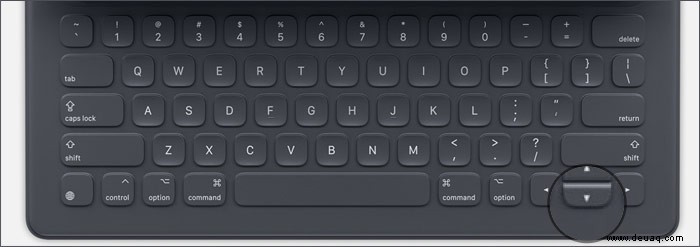
Das ist so ziemlich alles!
Steigern Sie Ihre Produktivität:
Jetzt wissen Sie also, wie Sie Ihre Tastatur optimal nutzen können. Haben Sie Feedback? Schieß es in die Kommentare.
Sie möchten auch diese Beiträge lesen:
- Beste 12,9-Zoll-iPad Pro-Tastaturhüllen
- 10,5-Zoll-iPad Pro-Tastaturhüllen
- Beste Tastaturhüllen für das iPad 2018
- Beste iPad-Hüllen 2018